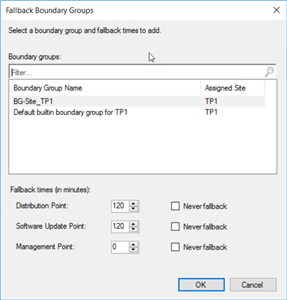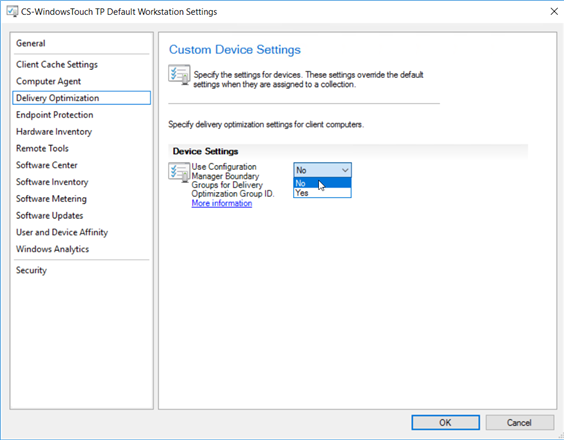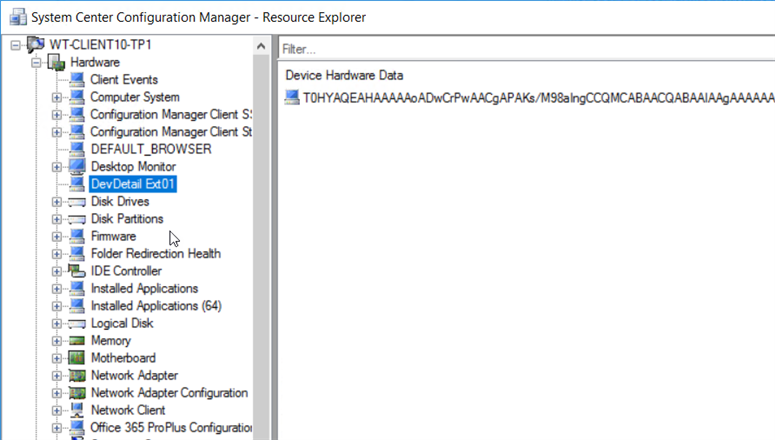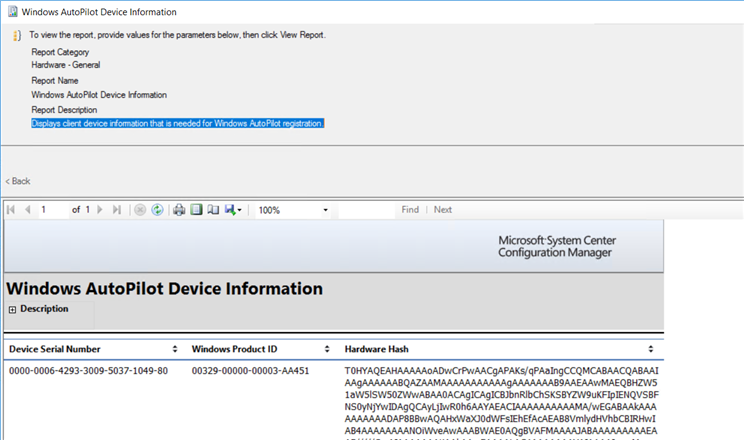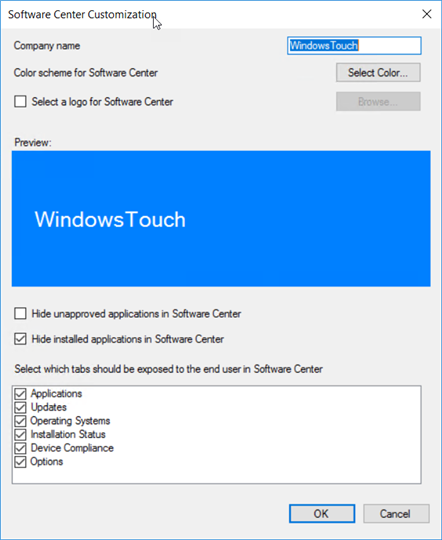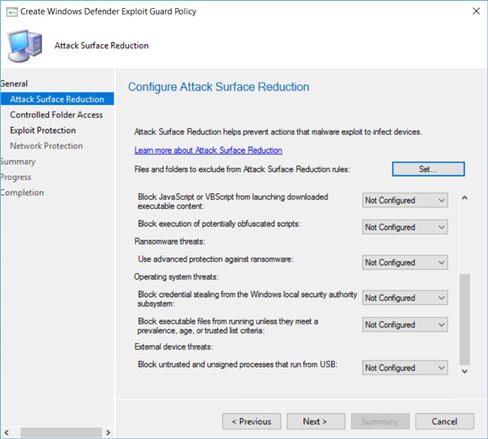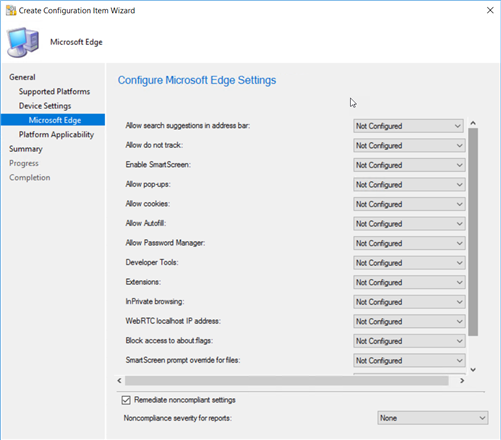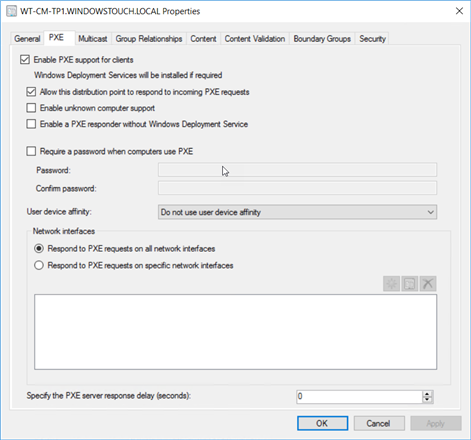Microsoft vient de mettre à disposition la Technical Preview 1802 (5.0.8627.1000) de System Center Configuration Manager. Pour rappel, ConfigMgr a subi une refonte de sa structure pour permettre des mises à jour aisées de la même façon que l’on peut le voir avec Windows 10. Si vous souhaitez installer cette Technical Preview, vous devez installer la Technical Preview 1711 puis utiliser la fonctionnalité Updates and Servicing (nom de code Easy Setup).
Note : La mise à niveau échoue si vous avez un serveur de site en mode passif. Ceci peut être le cas si vous utilisez la Technical Preview 1706, 1707, 1708, 1709, 1710, 1711, 1712 ou 1801. Vous devez alors désinstaller le serveur de site en mode passif.
System Center Configuration Manager TP 1802 comprend les nouveautés suivantes :
Administration
- Il est maintenant possible de transférer la gestion d’Endpoint Protection via le Co-Management de Configuration Manager à Microsoft Intune.
- A partir de cette version, vous pouvez configurer des relations de bascule entre groupe de limites pour les Management Points. Ceci permet d’obtenir un meilleur contrôle pour savoir quel Management Point un client doit utiliser. Lors de la mise à niveau du site vers cette version, Configuration Manager ajoute tous les Management Points n'ayant pas accès à Internet dans le groupe de limites par défaut du site. Ce comportement de mise à niveau garantit que les versions client plus anciennes continuent à communiquer avec les Management Points. Pour tirer pleinement parti de cette fonctionnalité, déplacez vos points de gestion vers les groupes de limites souhaités. Le basculement des Management Points des Boundary Groups ne modifie pas le comportement pendant l'installation du client (ccmsetup). Si la ligne de commande ne spécifie pas le Management Point initial à l'aide du paramètre /MP, le nouveau client reçoit la liste complète des Management Points disponibles. Pour son processus de bootstrap initial, le client utilise le premier Management Point auquel il peut accéder. Une fois que le client s'inscrit sur le site, il reçoit la liste des Management Points correctement triés avec ce nouveau comportement. Notez que le déploiement de système d’exploitation ne prend pas en compte les groupes de limites.
- Vous pouvez utiliser les groupes de limites (Boundary Groups) pour réguler la distribution du contenu sur votre réseau lors de l’utilisation de la fonctionnalité de P2P Delivery Optimization pour partager le contenu entre clients Windows. On retrouve ainsi un nouveau paramétrage client qui ne s’applique qu’à Windows 10.
- Un nouveau tableau de bord de gestion du cycle de vie des produits Microsoft permet d’afficher l’état des stratégies de cycle de vie pour les produits Microsoft installés sur les périphériques. Celui-ci est disponible depuis Assets and Compliance >Asset Intelligence >Product Lifecycle.
- Amélioration du support des certificats Cryptography: Next Generation (CNG) pour permettre l’utilisation des certificats pour les rôles : Management Point, Distribution Point, Software Update Point. La liste des scénarios non supportés reste la même.
- Support d’Azure Resource Manager (ARM) pour le déploiement de la Cloud Management Gateway. Ceci permet de s’affranchir de l’usage des certificats d’administration Azure. L’assistant permet toujours de faire des déploiements classiques puisque la Cloud Management Gateway ne supporte toujours pas le déploiement ARM pour des souscriptions CSP. Il n’existe pas de scénario permettant de migrer une instance CMG classiques vers le modèle ARM. Il faut pour cela recréer une nouvelle instance et supprimer l’ancienne.
- Support des périphériques Windows 10 ARM64. Toutes les fonctionnalités d’administration existantes fonctionnent à l’exception du déploiement de système d’exploitation.
- L’administrateur peut créer des déploiements phasés (Phased deployment) afin d’automatiser et coordonner le séquencement du déploiement d’un logiciel sans avoir à créer plusieurs déploiements. Ceci permet de choisir plusieurs collections et des seuils de validation (pourcentage de succès, nombre de clients installés) pour passer à la collection suivante. Cette version agit sur les phases mais ne démarre pas la seconde phase quand les critères de succès sont atteints. Ceci peut être fait manuellement avec une requête SQL.
- Le tableau de bord sur les périphériques Surface affiche maintenant la version du firmware plutôt que la version du système d’exploitation.
- Lors de l'utilisation de la haute disponibilité pour votre serveur de site, vous pouvez déplacer la librairie de contenu sur un partage afin de la rendre hautement disponible vis à vis du noeud passif.
- La fonctionnalité Management Insights offre un nouveau Design pour plus de facilité.
Inventaire et Reporting
- Ajout d’un nouveau rapport pour suivre l’état de maintenance Windows 10 des machines. Windows 10 Servicing details for a specific collection affiche l’identifiant de la resource, le nom NetBIOS, le nom du système d’exploitation, la Build, la Branch et l’état de maintenance.
- Un rapport (Windows AutoPilot Device Information) permet d’afficher les informations Windows AutoPilot des périphériques Windows 10 1703 ou plus. Ceci permet de récupérer les informations pour les injecter directement dans le Microsoft Store for Business.
- Un rapport permet d’afficher le nombre de machines avec un navigateur spécifique par défaut.
Déploiement d’applications
- Les périphériques joints à Azure Active Directory peuvent maintenant voir et installe des applications ciblées à l’utilisateur via le Software Center. Pour cela, vous devez déployer une Cloud Management Gateway, un Cloud Distribution Point, intégrer votre site à Azure AD et avoir un Management Point fonctionnant en HTTPS.
- Suite à un retour sur UserVoice, les applications installées peuvent être cachées de l’onglet Applications du Software Center via le paramétrage client Hide Installed Applications in Software Center.
- L’approbation des demandes d’applications pour des utilisateurs se fait maintenant par périphérique et non plus pour l’ensemble des périphériques.
Gestion des paramétrages
- La fonctionnalité Run Scripts retourne maintenant le résultat du script dans un format JSON.
- Amélioration des stratégies pour Windows Defender Exploit Guard à destination des postes Windows 1709 (ou plus) joints à Azure Active Directory avec de nouveaux paramétrages pour la réduction de la surface d’attaque et l’accès contrôlé aux dossiers :
- Block disk sectors only
- Audit disk sectors only
- Use advanced protection against ransomware.
- Block credential stealing from the Windows local security authority subsystem.
- Block executable files from running unless they meet a prevalence, age, or trusted list criteria.
- Block untrusted and unsigned processes that run from USB.
- De nouveaux paramétrages de stratégie pour le navigateur Microsoft Edge sont disponibles :
- Set Microsoft Edge browser as default
- Allow address bar drop down
- Allow sync favorites between Microsoft browsers
- Allow clear browsing data on exit
- Allow Do Not Track headers
- Allow autofill
- Allow cookies
- Allow pop-up blocker
- Allow search suggestions in address bar
- Allow send intranet traffic to Internet Explorer
- Allow password manager
- Allow Developer Tools
- Allow extensions
Déploiement de système d’exploitation
- La séquence de tâches d’In-Place Upgrade de Windows 10 est maintenant supportée pour les clients gérés sur Internet par la Cloud Management Gateway. Ceci permet de supporter la mise à niveau des clients distants sans à ce qu’ils aient besoin de se connecter à Internet. Vous devez pour cela cochez la case Allow task sequence to run for client on the Internet sur le déploiement dans la partie User Experience et Download all content locally before starting task sequence.
- Amélioration à la séquence de tâches d’In-Place Upgrade de Windows 10 pour inclure des groupes additionnels avec les actions recommandées avant la mise à niveau comme la vérification de la batterie, de la connectivité, des applications incompatibles, des pilotes incompatibles, etc. ou les actions recommandées après la mise à niveau comme l’application des pilotes, la configuration des associations et applications par défaut, etc.
- Amélioration des points de distribution PXE avec le support d’IPv6 pour renommer l’option par Enable a PXE responder without Windows Deployment Service. Ceci permet d’activer un répondeur PXE qui ne nécessite pas WDS. Si l’option est désactivée mais que l’option Enable PXE support for clients alors c’est WDS qui est utilisé.
- Il est possible de créer des modèles de déploiement pour les séquences de tâches. Ceci s’effectue à la fin de l’assistant de déploiement sur la page Summary.
Gestion des mises à jour logicielles
- Microsoft a remis le comportement par défaut concernant la mise à niveau du client Office 365 pour les installer au redémarrage lorsque les applications Office sont en cours d’exécution. Ce retour arrière fait suite aux problèmes rencontrés dans les versions précédentes. Microsoft considère d’autres options pour les versions futures.
Plus d’informations sur : https://docs.microsoft.com/en-us/sccm/core/get-started/capabilities-in-technical-preview-1802